横河DCS报表制作(2007Excel)
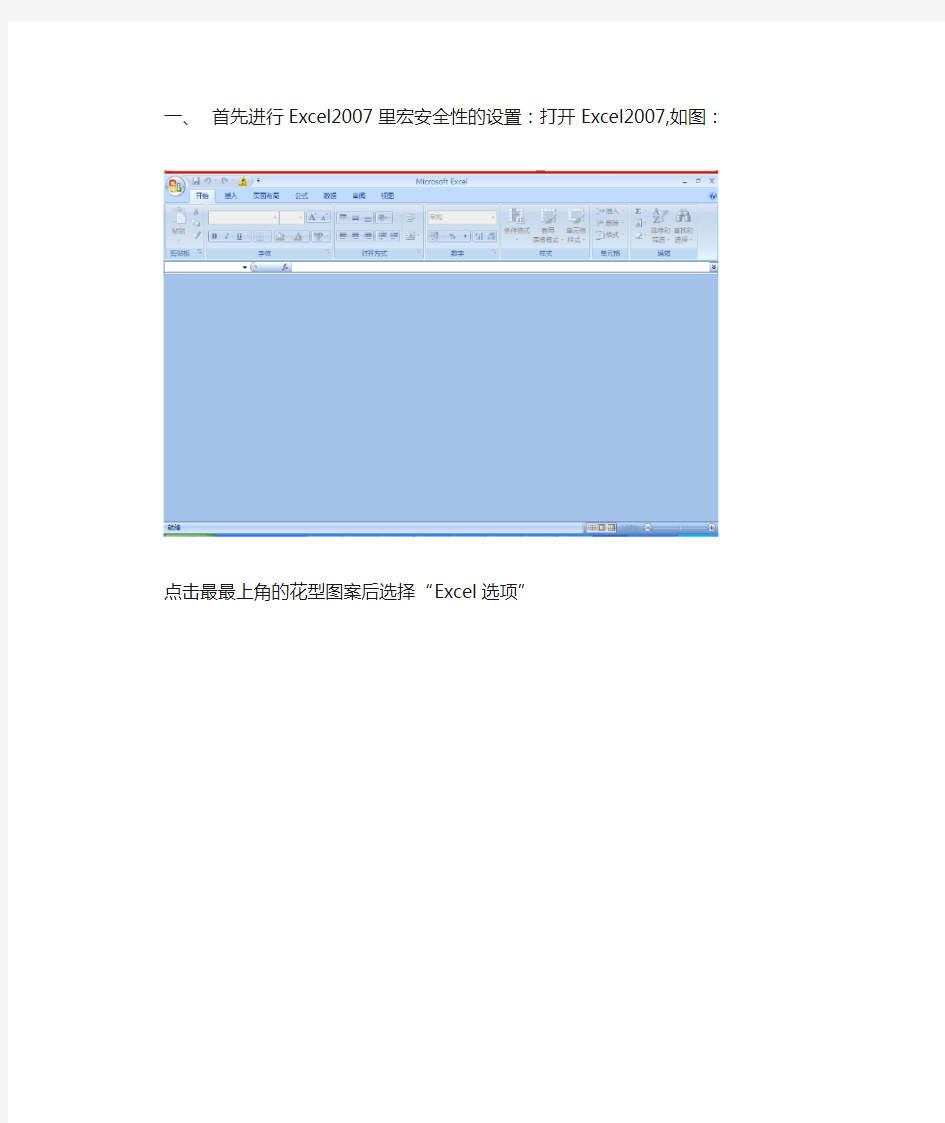

一、首先进行Excel2007里宏安全性的设置:打开Excel2007,如图:
点击最最上角的花型图案后选择“Excel选项”
选择“信任中心”里的“信任中心设置”。
在弹出的画面里选择“宏设置”,并钩选以上的项目。
至此Excel2007宏安全性设置完毕。
关闭Excel2007。
二、横河报表软件的制作:
双击“START—YOKOGAWA CENTUM--Report package”打开报表软件包。入图:
点击“视图”旁边的“加载项”。
点击“File”---“New Report”,选择报表类型,如“Daily Report”后点“OK”。
然后再点击“Report”----“Format Design”,
DataTopic选择Closed
选择SelectPosition 可以进行数据位置的摆放。
选择CurrentPosition 就是把数据放在当前位置上。
用啥数据项目就把啥选到左边栏目里去。
点击Details
选择Snap。
说明:Offset是指记录数据ClosedData1的偏移时间。例如TIA001记录8:00—15:00的数据,则建立8个ClosedData,每小时一个数据,Offset中输入8Hour。否则ClosedData1记录0点数据。
完成所有需要摆放的数据后,点击“Report”----“data Assignment”
Tag里填位号名,Item里填写PV、MV、SUM等。完成后点“Read Datainf”看看单位、数据格式啥的正常不。
OK后点击“File”---“Save As”,给报表起个名字。
完成后先“Close Report”,再点击“File”---“Load”,找到你的报表并加到右边栏目里。
至此制作报表的过程结束。
三、CS3000里触发报表的方式:
1.按钮直接触发:
参数设置如上所示。
报表存放路径:“C:\CS3000\his\save\REPORT\HISTORY\”。
2.日期计划里触发:
System View里选择HIS0164(或别的报表软件所在站),再选择“Configuration”里的“Scheduler”
输入的命令参数为“F_BKHRPT_-n报表文件名_-f”。“_”代表空格。
选择Start Method 设置Start Time。注意报表较多时,建议StartTime岔开一两分钟,避免同时生成报表时出现计算机假死。
所有报表数据必须在趋势中组态。
选择Closing Definition,在工位号后边会多三个选项。
在报表中用到的数据勾选这三个选项。
财务报表制作中的小技巧
许你已经在Excel中完成过上百张财务报表,也许你已利用Excel函数实现过上千次的复杂运算,也许你认为Excel也不过如此,甚至了无新意。但我们平日里无数次重复的得心应手的使用方法只不过是Excel全部技巧的百分之一。本专题从Excel2002中的一些鲜为人知的技巧入手,领略一下关于Excel的别样风情。 一、建立分类下拉列表填充项 我们常常要将企业的名称输入到表格中,为了保持名称的一致性,利用“数据有效性”功能建了一个分类下拉列表填充项。 1.在Sheet2中,将企业名称按类别(如“工业企业”、“商业企业”、“个体企业”等)分别输入不同列中,建立一个企业名称数据库。 2.选中A列(“工业企业”名称所在列),在“名称”栏内,输入“工业企业”字符后,按“回车”键进行确认。 仿照上面的操作,将B、C……列分别命名为“商业企业”、“个体企业”…… 3.切换到Sheet1中,选中需要输入“企业类别”的列(如C列),执行“数据→有效性”命令,打开“数据有效性”对话框。在“设置”标签中,单击“允许”右侧的下拉按钮,选中“序列”选项,在下面的“来源”方框中,输入“工业企业”,“商业企业”,“个体企业”……序列(各元素之间用英文逗号隔开),确定退出。 再选中需要输入企业名称的列(如D列),再打开“数据有效性”对话框,选中“序列”选项后,在“来源” 方框中输入公式:=INDIRECT(C1),确定退出。 4.选中C列任意单元格(如C4),单击右侧下拉按钮,选择相应的“企业类别”填入单元格中。然后选中该单元格对应的D列单元格(如D4),单击下拉按钮,即可从相应类别的企业名称列表中选择需要的企业名称填入该单元格中。 提示:在以后打印报表时,如果不需要打印“企业类别”列,可以选中该列,右击鼠标,选“隐藏”选项,将该列隐藏起来即可。 二、建立“常用文档”新菜单 在菜单栏上新建一个“常用文档”菜单,将常用的工作簿文档添加到其中,方便随时调用。 1.在工具栏空白处右击鼠标,选“自定义”选项,打开“自定义”对话框。在“命令”标签中,选中“类别”下的“新菜单”项,再将“命令”下面的“新菜单”拖到菜单栏。 按“更改所选内容”按钮,在弹出菜单的“命名”框中输入一个名称(如“常用文档”)。
横河dcs操作工手册修订稿
横河d c s操作工手册集团标准化工作小组 [Q8QX9QT-X8QQB8Q8-NQ8QJ8-M8QMN]
横河DCS操作工手册 横河西仪有限公司系统部 - 1 - 神马特品工业丝CS3000系统运行操作说明 第 1 页共25页 神马特品工业丝 CS3000 系统应用软件 操 作 说 明 书 横河西仪有限公司系统部出版发行 2006/05/01 横河西仪有限公司系统部 - 2 - 神马特品工业丝CS3000系统运行操作说明 第 2 页共25页 总目录 一、前言 -------------------------------------------------------------------------- -3- 二、流程图画面总目录 ---------------------------------------------------------- -4- 三、软件操作说明 --------------------------------------------------------------- -14- 1、画面操作 ----------------------------------------------------------------- -14- 1-1 总貌画面 ---------------------------------------------------------- -14-
1-3 控制分组画面 ---------------------------------------------------- -15- 2、仪表操作 ----------------------------------------------------------------- -16- 2-1 开关仪表面板 ---------------------------------------------------- -16- 2-2 调节仪表面板 ---------------------------------------------------- -17 3、报表操作 ----------------------------------------------------------------- -17- 四、系统操作说明 --------------------------------------------------------------- -18- 1、人机接口 ---------------------------------------------------------------- -18- 1-1 人机接口功能 ----------------------------------------------------- -18- 1-2 窗口类型 ----------------------------------------------------------- -18 1-3 窗口操作 ----------------------------------------------------------- -19- 1-4 典型的操作监视窗口 -------------------------------------------- -19 2、系统基本维护 ---------------------------------------------------------- -30- 2-1 系统维护窗口 ------------------------------------------------------ -30- 2-2 过程报告书 --------------------------------------------------------- -33 2-3 历史报告书 --------------------------------------------------------- -33- 3、操作员键盘---------------------------------------------------------------- -34- 五、后记------------------------------------------------------------------------------ -35- 横河西仪有限公司系统部 - 3 - 神马特品工业丝CS3000系统运行操作说明 第 3 页共25页 前言 神马特品工业丝计算机分散控制系统采用横河西仪有限公司提供的 CENTUM-CS3000 控制系统。 CENTUM-CS3000系统是日本横河公司推出的基于WINDOWS-XP的大型DCS系统。 该机型继承了以往横河系统的优点,并增强了网络及信息处理功能。操作站采用通用 PC 机,控制站采用全冗余热备份结构,使其性能价格比最优,是目前世界上最先进的大型 DCS系统之一。其有以下优点: ★ DCS与 PC 一体化 ★ 增强的操作监视功能
财务分析经典图表及制作方法
财务分析经典图表及制作方法(第2季) 作者:龙逸凡 又到了一年一度的“举头望明月、低头做报表”的时候,想必各位表亲都在为财务结算、年度财务分析和报告忙得不可开交。话说干得好不如汇报得好,辛辛苦苦工作一年,年终汇报临门一脚怎样才能踢得漂亮,让你的财务汇报一鸣惊人?“表哥”特此奉上“财务分析经典图表及制作方法(第2季)”,还望为各位表亲向兄弟部门和领导呈现精美、直观的图表提供帮助。 说明:“财务分析经典图表及制作方法(第1季)”已于2年前发布,转载评论几千次,现奉上财务分析经典图表及制作方法(第2季),分享给各位。 一、带合计数的多项目对比分析图 应用场景: 在财务分析时,有时既要对比各明细项目,又要对明细项目的合计数进行对比,比如:既对比各商品的年份合计数,又要对比各年各商品的数据。或者既要展示各季度销售收入构
成金额,还要展示各季度各月的销售金额(注意与后面双层饼图的区别,这里强调的是数量或金额,双层饼图着重对比的是组成比例),这时就需要用到带合计数的多项目对比分析图。 (下面摘录本人新书《“偷懒”的技术:打造财务Excel达人》第6章的相关内容以介绍具体步骤。) Step1:打开示例文件《“偷懒”的技术表6-8》,选中A1:E5单元格区域,创建簇状柱形图。 Step2:选中合计系列→点击右键→设置数据格式系列,将“合计”数据系列列设置为绘制在次坐标、分类间距设置为40%,填充色设置为纯色填充,透明度为50%。
Step3:按个人偏好进行美化设置。 使用以上步骤制作的图表,由于合计列在前面,挡住了其他系列(且在这种情况下无法点选其他系列),需要将其透明度设置为50%左右,才能看到其他各商品系列。我们可以将商品1、商品2、商品3设置为绘制在次坐标,这样就不会挡住合计系列。 二、双层饼图
日本横河cs3000 DCS操作手册
DCS控制操作手册 注:本手册以CS3000 电子资料为基础,仅供参考。详细的操作请以CS3000 电子资料为准
第一章CS3000基本操作 下图为CS3000操作监视界面的工具栏 CS3000操作界面的内容 通过工具栏可以进行的操作如:调用操作监视窗口输出屏幕图像 以下卒个进行介绍 这个按钮调用过程报警窗口 过程报警的内容可以在这个窗口被确认 红色闪烁:过程报警出现内容还没用被确认 红色(非闪烁):过程报警出现而且经过确认 正常颜色:没有过程报警出现 这个按钮调用系统报警窗口 系统报警的内容可以在这个窗口被确认 红色闪烁:系统报警出现内容还没用被确认 红色(非闪烁):系统报警出现而且经过确认 正常颜色:没有系统报警出现 这个按钮调用操作指导信息窗口 操作指导信息的内容可以在这个窗口被确认 绿色闪烁:操作指导信息出现内容还没用被确认 绿色(非闪烁):操作指导信息出现而且经过确认 正常颜色:没有操作指导信息出现 这个窗口调用消息管理窗口 用户定义消息可以被管理和确认在消息管理窗口 这个按钮调用用户切换窗口 通过这个窗口可以调用设定和更改密码注销用户用户登陆关闭计算机等功能如下图所示
这个按钮显示窗口菜单窗口菜单如下图所示: 这个按钮显示操作菜单如图为操作菜单
下表为操作菜单的详细内容 这个按钮显示预设菜单 这个按钮调用工具栏工具栏如下图所示
具体功能如下表
调用导航窗口 调用名字输入窗口 顺序调整按钮 关闭所有的操作监视窗口 扬声器静音按钮 输出整个屏幕图像到打印机 上图为报警信息下拉窗口 系统消息图表显示区域如下图所示
财务报表
一、财务报表模块 (一)概述 财务报表是以货币为计量单位,综合反映企业在某一时点的资产状况以及一定时期内财务状况和经营成果的书面文件,是会计核算的最终成果,也是会计核算工作的总结。 UFO报表 User Friend Office用友办公软件 1、财务报表的分类 (1)按使用对象划分,分为对内财务报表和对外财务报表 (2)按报表的编制时间划分,分为月报、季报、半年报和年报。 (3)按反映的内容划分,可分为个别报表和合并报表。 2、报表的基本结构 (1)标题;(2)表头;(3)表体;(4)表尾。 通用报表的结构 资产负债表标题主管部门:会股01表 编制部门:*** 公司2007年06月30号单位:元 表头资产行次期初数期末数 流动资产 货币资金 1 882200.00 存货10 554000.00 表体资产合计 会计主管制表人表尾 3、财务报表模块的特点。 (1)数据来源途径多。 (2)生成报表的算法复杂。 (3)对外报表格式大同小异。 (4)对内报表要求多变。 (5)与其它会计核算系统存在密切的联系。 (6)财务报表模块操作 Excel 化。 (二)财务报表数据处理流程图
(三)财务报表模块的基本操作 1、财务报表模块的功能结构 UFO 报表的主要功能 (1)文件管理功能 UFO 提供了各类文件管理功能,除能完成一般的文件管理外,UFO 的数据文件还能够被转换成不同的文件格式。 (2)格式设计功能 会计凭证会计账簿 审核 设计报表格式 会计报表格式文件 其他业务子系统、其他报表 数据采集计算 会计 报表 外部数据 合并 报表 汇 总 表 分析 结果 合并 汇总 计算 报表管理 子系统 报 表 管 理 数 据 处 理 报 表 分 析 报 表 输 出 格 式 管 理 文 件 管 理
横河DCS操作工手册
横河DCS操作工手册 横河西仪有限公司系统部 - 1 - 神马特品工业丝CS3000系统运行操作说明 第1 页共25页 神马特品工业丝CS3000 系统应用软件 操 作 说 明 书 横河西仪有限公司系统部出版发行 2006/05/01 横河西仪有限公司系统部 - 2 - 神马特品工业丝CS3000系统运行操作说明 第2 页共25页 总目录 一、前言-------------------------------------------------------------------------- -3- 二、流程图画面总目录 ---------------------------------------------------------- -4-
三、软件操作说明 --------------------------------------------------------------- -14- 1、画面操作 ----------------------------------------------------------------- -14- 1-1 总貌画面 ---------------------------------------------------------- -14- 1-2 流程图画面 ------------------------------------------------------- -14- 1-3 控制分组画面 ---------------------------------------------------- -15- 2、仪表操作 ----------------------------------------------------------------- -16- 2-1 开关仪表面板 ---------------------------------------------------- -16- 2-2 调节仪表面板 ---------------------------------------------------- -17 3、报表操作 ----------------------------------------------------------------- -17- 四、系统操作说明 --------------------------------------------------------------- -18- 1、人机接口 ---------------------------------------------------------------- -18- 1-1 人机接口功能 ----------------------------------------------------- -18- 1-2 窗口类型 ----------------------------------------------------------- -18 1-3 窗口操作 ----------------------------------------------------------- -19- 1-4 典型的操作监视窗口 -------------------------------------------- -19 2、系统基本维护 ---------------------------------------------------------- -30- 2-1 系统维护窗口 ------------------------------------------------------ -30- 2-2 过程报告书 --------------------------------------------------------- -33 2-3 历史报告书 --------------------------------------------------------- -33- 3、操作员键盘---------------------------------------------------------------- -34- 五、后记------------------------------------------------------------------------------ -35- 横河西仪有限公司系统部 - 3 - 神马特品工业丝CS3000系统运行操作说明 第3 页共25页 前言 神马特品工业丝计算机分散控制系统采用横河西仪有限公司提供的 CENTUM-CS3000 控制系统。 CENTUM-CS3000系统是日本横河公司推出的基于WINDOWS-XP的大型DCS系统。
日本横河DCS.CS3000培训教材
日本横河DCS CS3000培训教材 目录 一.横河系统项目的一般创建步骤 二.PROJECT的创建 三.COMMON ITEMS通用项目的定义 四.FCS组态 五.HIS组态
日本横河DCS CS3000培训教材 一.横河系统项目的一般创建步骤 依照相关的自控图纸和工艺说明,进行DCS的软硬件选型、相关系统软硬件设计、软件模拟测试、软硬件上电测试、与现场仪表联动调试。最终提交用户一个硬件安全可靠、软件健壮界面友好操作方便的工艺过程监控平台。 第一步:由自控图纸和工艺说明以及DCS规格需求书,确定系统硬件配置(包括控制器、I/O、通讯、操作站、服务器、以及其它附件),绘制系统配置图、机柜布置图、各种接线图。 第二步:利用SYSTEM VIEW 集成的工具进行硬件组态,包括控制器、I/O节点、I/O卡件、I/O通道、操作站。 第三步:利用SYSTEM VIEW集成的工具进行软件组态,包括回路控制组态、联锁逻辑组态、顺序控制组态、批量控制组态以及操作站各种人机界面的组态。 第四步:利用SYSTEM VIEW集成的虚拟测试功能,对控制器以及操作站组态进行软件功能测试。通过此项测试可以解决其它系统只有在连接实际硬件时才能发现的问题,为安装调试做好准备。 第五步:系统安装调试,经考核运行后,提交用户。 下面是横河的工程工作流程图
二.PROJECT的创建(详细内容参见横河文档IM 33S01B30-01E)1.PROJECT的类型 (1)DEFAULT PROJECT 当SYSTEM VIEW第一次启动创建的项目,为缺省项目,能够对控制器进行下载。 (2)CURRENT PROJECT 一旦DEFAULT PROJECT项目中的一个FCS下载成功时,该项目属性自动变为CURRENT PROJECT,从而能够在线的对项目进行修改。 (3)USER-DEFINED PROJECT 除以上两个类型PROJECT以外,创建的项目。此类型的项目不能对控制器进行下载,只有通过改变PROJECT属性类型为DEFAULT 时,才能下载。 2.创建DEFAULT PROJECT (1)启动SYSTEM VIEW (2)创建DEFAULT 项目,系统提示是否创建DEFAULT 项目,如图选择YES (3)填写项目概要:包括创建人、组织机构、项目信息。
Excel制作财务报表
Excel制作财务报表 也许你已经在Excel中完成过上百张财务报表,也许你已利用Excel函数实现过上千次的复杂运算,也许你认为Excel也不过如此,甚至了无新意。但我们平日里无数次重复的得心应手的使用方法只不过是Excel全部技巧的百分之一。本专题从Excel中的一些鲜为人知的技巧入手,领略一下关于Excel的别样风情。 一、让不同类型数据用不同颜色显示 在工资表中,如果想让大于等于2000元的工资总额以“红色”显示,大于等于1500元的工资总额以“蓝色”显示,低于1000元的工资总额以“棕色”显示,其它以“黑色”显示,我们可以这样设置。 1.打开“工资表”工作簿,选中“工资总额”所在列,执行“格式→条件格式”命令,打开“条件格式”对话框。单击第二个方框右侧的下拉按钮,选中“大于或等于”选项,在后面的方框中输入数值“2000”。单击“格式”按钮,打开“单元格格式”对话框,将“字体”的“颜色”设置为“红色”。 2.按“添加”按钮,并仿照上面的操作设置好其它条件(大于等于1500,字体设置为“蓝色”;小于1000,字体设置为“棕色”)。 3.设置完成后,按下“确定”按钮。 看看工资表吧,工资总额的数据是不是按你的要求以不同颜色显示出来了。 二、建立分类下拉列表填充项 我们常常要将企业的名称输入到表格中,为了保持名称的一致性,利用“数据有效性”功能建了一个分类下拉列表填充项。 1.在Sheet2中,将企业名称按类别(如“工业企业”、“商业企业”、“个体企业”等)分别输入不同列中,建立一个企业名称数据库。 2.选中A列(“工业企业”名称所在列),在“名称”栏内,输入“工业企业”字符后,按“回车”键进行确认。 仿照上面的操作,将B、C……列分别命名为“商业企业”、“个体企业”…… 3.切换到Sheet1中,选中需要输入“企业类别”的列(如C列),执行“数据→有效性”命令,打开“数据有效性”对话框。在“设置”标签中,单击“允许”右侧的下拉按钮,选中“序列”选项,在下面的“来源”方框中,输入“工业企业”,“商业企业”,“个体企业”……序列(各元素之间用英文逗号隔开),确定退出。
横河DCS操作工手册簿
横河DCS操作工手册 横河西仪系统部 - 1 - 神马特品工业丝CS3000系统运行操作说明 第1 页共25页 神马特品工业丝CS3000 系统应用软件 操 作 说 明 书 横河西仪系统部出版发行 2006/05/01 横河西仪系统部 - 2 - 神马特品工业丝CS3000系统运行操作说明 第2 页共25页 总目录 一、前言-------------------------------------------------------------------------- -3- 二、流程图画面总目录 ---------------------------------------------------------- -4-
三、软件操作说明 --------------------------------------------------------------- -14- 1、画面操作 ----------------------------------------------------------------- -14- 1-1 总貌画面 ---------------------------------------------------------- -14- 1-2 流程图画面 ------------------------------------------------------- -14- 1-3 控制分组画面 ---------------------------------------------------- -15- 2、仪表操作 ----------------------------------------------------------------- -16- 2-1 开关仪表面板 ---------------------------------------------------- -16- 2-2 调节仪表面板 ---------------------------------------------------- -17 3、报表操作 ----------------------------------------------------------------- -17- 四、系统操作说明 --------------------------------------------------------------- -18- 1、人机接口 ---------------------------------------------------------------- -18- 1-1 人机接口功能 ----------------------------------------------------- -18- 1-2 窗口类型 ----------------------------------------------------------- -18 1-3 窗口操作 ----------------------------------------------------------- -19- 1-4 典型的操作监视窗口 -------------------------------------------- -19 2、系统基本维护 ---------------------------------------------------------- -30- 2-1 系统维护窗口 ------------------------------------------------------ -30- 2-2 过程报告书 --------------------------------------------------------- -33 2-3 历史报告书 --------------------------------------------------------- -33- 3、操作员键盘---------------------------------------------------------------- -34- 五、后记------------------------------------------------------------------------------ -35- 横河西仪系统部 - 3 - 神马特品工业丝CS3000系统运行操作说明 第3 页共25页 前言 神马特品工业丝计算机分散控制系统采用横河西仪提供的 CENTUM-CS3000 控制系统。 CENTUM-CS3000系统是日本横河公司推出的基于WINDOWS-XP的大型DCS系统。
如何制作出一份高质量的财务报表
财务报表是反映企业运营状况、偿债能力、发展前景等的重要因素,一份高质量的财务报表不管是对企业自身还是投资者而言都是至关重要的。那么,怎样才能制作出高质量的财务报表呢?有哪些技巧呢? 三大原则,坚不可摧 企业现金流量的前景评估和管理者的业绩评估提供足够的信息是财务报表最主要的作用,一张好的财务报表有三大原则,坚不可摧。 第一,报表要平,这是最基础的。不平的报表最常见的表现就是利润表的期末未分配利润和资产表的期末未分配利润不一致,在制作报表的时候一定要注意这一点。 第二,报表要具有真实性。财务报表制作出来的目的就是为了反映企业的盈利状况,一味的粉过饰非,无异于自欺欺人。做平虽然很重要,但为了做平而做平,从而导致报表失真,这样的报表对于评估企业的经营状况的参考价值不大。 第三,报表不是给财务人自己看的,要简单明了,容易理解。制作出的财务报表往往要呈现给管理层,这就需要报表的易于理解性,太多专业术语和晦涩难懂的话能不用就不用。附注作为报表的补充,尤其应该注意这一点,好的附注对报表中重要项目10%以上变化的,都应该加以说明,对变化30%以上的不重要项目也要仔细说明。 现金流量表的抽丝剥茧 现金流量表反映了企业利润的真实性,其地位不言而喻。经营活动现金流量、投资活动现金流量和筹资活动现金流量是构成现金流量表的三大要素,从企业净利润与经营活动现金流量的差额中可以窥见企业的真实业绩来。 如何窥见企业的真实业绩?首先,要看一份现金流量表是否准确,只需要关注两个因素:投资活动现金流量和筹资流量现金流量,这两项和资产表的联系非常紧密,如果这两项对了,那么经营性现金流量净额就不会有大问题。 要使经营性现金流量不失真,也有两个需要关注的项目:支付的其他和收到的其他项目。这两项就是照妖镜,如果有大数字,多半是把编不平的差额挤到这儿来了,那么经营性现金流量的真实性就有待考量了。 职工薪酬的那些事儿 一个企业的工资水平往往是比较令人关注的,那么,如何从一份报
横河DCS PROFIBUS通讯操作手册for customer
横河DCS PROFIBUS通讯 ?手册使用环境: ●适用横河CS1000/3000/VP DCS系统,同时要确保对方设备是支持 PROFIBUS-DP或PROFIBUS-DPV1通讯的。 ?硬件: ●横河PROFIBUS通讯卡ALP111或ACP71 本文以ALP111为例进行介绍 ?定货号Model : CVPS//ALP111-S01 ?这个卡使用的HILSCHER芯片,其实可以看做是HILSCHER公 司的PROFIBUS通讯卡。 ●YCB701通讯卡接头 ?定货号Model : CVPS//YCB701 ?用于和ALP111卡连接的卡头,是个9针公头 ?这个卡头其实是西门子生产的,带横河LOGO,因此可用西门子 的同类产品来代替它 ?卡头上的A1B1用于对外连接,A2B2用于连接另一个ALP111 ?当该卡头所插ALP111卡是最后一个通讯卡时把卡头上的开关打 到ON,若后面还有通讯卡则打OFF ●PROFIBUS通讯线 ?可用百通等品牌,必需一捆一捆的买,至少要300至500米起卖 ?通讯线的连接必须是卡头到卡头的,不允许任何形式的中间转接?软件:
●SYCON-YOKO PROFIBUS通讯第三方配置软件 ?该软件是HILSCHER专门为横河PROFIBUS通讯制作的软件, 只用于横河系统,且所有安装盘用的同一个KEY!! ●PROFIBUS Communication软件包 ?定货号LFS2542-V1V1(HIS01XX) ?PROFIBUS-DP 通讯安装设置过程 ●SYCON-YOKO 软件的使用 这个软件在IM资料里信息非常少,我重点讲这个软件的使用 要将SYCON安装在工程师站上,直接安装就可以了 安装后打开SYCON,新建一个项目保存
财务报表制作中的小技巧
财务报表制作中的小技巧
许你已经在Excel中完成过上百张财务报表,也许你已利用Excel函数实现过上千次的复杂运算,也许你认为Excel也不过如此,甚至了无新意。但我们平日里无数次重复的得心应手的使用方法只不过是Excel 全部技巧的百分之一。本专题从Excel2002中的一些鲜为人知的技巧入手,领略一下关于Excel的别样风情。 一、建立分类下拉列表填充项 我们常常要将企业的名称输入到表格中,为了保持名称的一致性,利用“数据有效性”功能建了一个分类下拉列表填充项。 1.在Sheet2中,将企业名称按类别(如“工业企业”、“商业企业”、“个体企业”等)分别输入不同列中,建立一个企业名称数据库。 2.选中A列(“工业企业”名称所在列),在“名称”栏内,输入“工业企业”字符后,按“回车”键进行确认。 仿照上面的操作,将B、C……列分别命名为“商业企业”、“个体企业”…… 3.切换到Sheet1中,选中需要输入“企业类别”的列(如C列),执行“数据→有效性”命令,打开“数据有效性”对话框。在“设置”标签中,单击“允许”右侧的下拉按钮,选中“序列”选项,在下面的“来源”方框中,输入“工业企业”,“商业企业”,“个体企业”……序列(各元素之间用英文逗号隔开),确定退出。 再选中需要输入企业名称的列(如D列),再打开“数据有效性”对话框,选中“序列”选项后,在“来源”方框中输入公式:=INDIRECT(C1),确定退出。 4.选中C列任意单元格(如C4),单击右侧下拉按钮,选择相应的“企业类别”填入单元格中。然后选中该单元格对应的D列单元格(如D4),单击下拉按钮,即可从相应类别的企业名称列表中选择需要的企业名称填入该单元格中。 提示:在以后打印报表时,如果不需要打印“企业类别”列,可以选中该列,右击鼠标,选“隐藏”选项,将该列隐藏起来即可。 二、建立“常用文档”新菜单 在菜单栏上新建一个“常用文档”菜单,将常用的工作簿文档添加到其中,方便随时调用。 1.在工具栏空白处右击鼠标,选“自定义”选项,打开“自定义”对话框。在“命令”标签中,选中“类别”下的“新菜单”项,再将“命令”下面的“新菜单”拖到菜单栏。
横河DCS操作员键盘及报警说明
操作员键盘: 操作员键盘分为四部分: ★ 功能键区:32个一触式功能键,可以切换到组态中定义的相应画面。 ★ 窗口调出键区: 从左至右: 1. 系统维护窗口:调用系统状态显示画面。可以看到整个系统的控制站和操作站的状 态,也可以由此进入控制站的详细画面。由此也可进入HIS 设定窗口和系统报警窗 口; 2. 硬拷贝键:打印整个屏幕画面; 3. 循环键:在当前显示的窗口之间循环切换; 4. 清屏:将当前显示的操作监视画面全部清除; 5. 辅助操作键:不使用,将在以后开发; 6. 帮助窗口:调用帮助信息,必须在组态软件中定义过才能显示,一般情况下不定义; 7. 过程报警窗口:显示过程报警信息,如工位的高低限报警,开路等,当发生报警时, 过程报警标记开始闪烁(为红色),并有相应的声音提示; 8. 操作指导信息窗口:当操作指导信息发生时,操作指导信息标记开始闪烁(为绿色), 并有相应的声音提示;此信息是在组态软件中定义后,在相应的条件下显示的; 9. 控制分组窗口:显示组态中定义好的一组相关的仪表,分为8块大尺寸仪表面板和 16块小尺寸仪表面板。其中,大尺寸面板的仪表可以在原控制分组画面直接操作, 小尺寸面板的仪表在原控制分组画面只能监视,将其面板点击成为大面板之后才能 操作; 10. 调整画面窗口:显示仪表的各项参数和调整趋势,每块仪表都有调整画面,不需要 组态定义; 11. 趋势窗口:显示组态中定义的一组相关数据的趋势; 12. 流程图窗口:显示用户定义的装置流程图,以便进行直观的操作和监视; 13. 过程报告窗口:显示FCS 控制站的实时的过程状态,包括报警器信息、开关、过程 IO 、工位等,可以定义查找的条件,如信息类型和发生的时间等,并在屏幕或打印 机上输出报表; 1 2 3 4
横河DCS操作工手册修订稿
横河D C S操作工手册内部编号:(YUUT-TBBY-MMUT-URRUY-UOOY-DBUYI-0128)
横河DCS操作工手册 横河西仪有限公司系统部 - 1 - 神马特品工业丝CS3000系统运行操作说明 第 1 页共25页 神马特品工业丝 CS3000 系统应用软件 操 作 说 明 书 横河西仪有限公司系统部出版发行 2006/05/01 横河西仪有限公司系统部 - 2 - 神马特品工业丝CS3000系统运行操作说明 第 2 页共25页
总目录 一、前言 -------------------------------------------------------------------------- -3- 二、流程图画面总目录 ---------------------------------------------------------- -4- 三、软件操作说明 --------------------------------------------------------------- -14- 1、画面操作 ----------------------------------------------------------------- -14- 1-1 总貌画面 ---------------------------------------------------------- -14- 1-2 流程图画面 ------------------------------------------------------- -14- 1-3 控制分组画面 ---------------------------------------------------- -15- 2、仪表操作 ----------------------------------------------------------------- -16- 2-1 开关仪表面板 ---------------------------------------------------- -16- 2-2 调节仪表面板 ---------------------------------------------------- -17 3、报表操作 ----------------------------------------------------------------- -17- 四、系统操作说明 --------------------------------------------------------------- -18- 1、人机接口 ---------------------------------------------------------------- -18- 1-1 人机接口功能 ----------------------------------------------------- -18- 1-2 窗口类型 ----------------------------------------------------------- -18 1-3 窗口操作 ----------------------------------------------------------- -19- 1-4 典型的操作监视窗口 -------------------------------------------- -19 2、系统基本维护 ---------------------------------------------------------- -30- 2-1 系统维护窗口 ------------------------------------------------------ -30-
财务报表应该怎么做
财务报表怎么做 财务报表是对企业财务状况、经营成果和现金流量的结构性表述。沪上医药人财务报表包括资产负债表、利润表、现金流量表。 在编制表格前,大家要先了解一下,三个表格应该包括那些内容,了解每个表格内各项目的对应的内容,并学会三个表格的会计等式或方法。 准备:每个月将公司的一切财务状况,包括收入、支出、纳税等等用表格记录下来,并在月末和年末将每个项目均合计一下,做成一个汇总表格,方便在制作财务报表时使用。这样就能做到帐项平衡,账账相符,以保证帐簿资料的真实性和准确性。 1、资产负债表 综合反映企业某一特定时期财务状况的报表。主要内容是列示资产、负债和所有者权益构成情况。并按会计恒等式原理进行计算填列。报表左方按流动资产、固定资产、长期负债和所有者权益顺序排列,流动资产各项目按流动性大小排列。报表的右方按流动负债、长期负债和所有者权益顺序排列。负债表中有关项目应根据有关帐户的期初、期末余额填列。
下载或找好表格后,先在表头将公司名称和时间真好,根据前面准备好的项目汇总表,按照表格顺序依次填入,需要计算的,则根据会计等式将其计算好后,再填入表格即可。 2、利润表 综合反映企业一定时期经营成果情况的报表。主要内容是列示各种收入与费用、成本相配比的结果,借以反映企业在一定时期实现的利润。其有关项目一般根据有关帐户的发生额填列。
填表方法和填资产负债表的方法一样,而且有的数据可在资产负债表找到,不用再次计数,只需将资产负债表上已经计算好的数据填入表格即可,在资产负债表上没有则另行填写或计数。 3、现金流量表 以现金为基础编制的财务状况变动表。它是以现金的流入和流出反映企业在一定时期内的经营活动、投资活动和绸资活动的动态情况,反映企业现金流入和流出的全貌。这里的的现金是指企业库存现金、可以随时用于支付的存款,以及现金等价物。 填表方法和填资产负债表及利润表的方法一样,而且有的数据可能根据填资产负债表及利润表的的数据来填写。
财务报表分析方法及评价指标
财务报表分析方法及评价指标
财务报表分析方法及评价指标 1.主要目标与功能。 财务报表分析的目的是为有关各方提供可以用来作决策的信息。具体说,使用财务报表的主体有三类: (1)公司的经营管理人员。 (2)公司的现有投资者及潜在投资者。 (3)公司的债权人。 财务报表分析的功能有三点: 通过分析资产负债表,可以了解公司的财务状况,对公司的偿债能力、资本结构是否合理、流动资金是否充足作出判断。
通过分析损益表,可以了解分析公司的盈利能力、盈利状况、经营效率,对公司在行业中的竞争地位、持续发展能力作出判断。 通过分析财务状况变动表,了解公司营运资金管理能力,判断公司合理运用资金的能力以及支持日常周转的资金来源是否充分并且有可持续性。 2.财务报表分析的基本方法: 财务报表分析的方法主要有:比率分析、水平分析、共同比报表分析三种。财务比率是指企业报表中有重要或内在联系的指标间所形成的比率。在这里,必须注意:在运用比率分析方法进行分析时,在某一特定比率中涉及的各项目之间必须有联系。把互不相联的两个财务数据放在一起所计算出来的比率无任何意义。 水平分析有时又可以被称为趋势分析,它是最简单的一种分析方法。具体分析方法为:将某特定企业连续若干会计年度的报表资料在不同年度
间进行横向对比,确定不同年度间的差异额或差异率,以分析企业各报表项目的变动情况及变动趋势。共同比报表分析方法具体地说:只对当期损益表或资产负债表作纵向分析而不司横跨几年进行分析。 3. 财务报表分析的要点: 财务分析的对象是财务报表,财务报表主要包括资产负债表、财务状况变动表和利润及利润分配表。从这三种表中应着重分析以下四项主要内容: (1)公司的获利能力。公司利润的高低、利润额的增长速度是其有无活力、管理效能优劣的标志。作为投资者,购买股票时,当然首先是考虑选择利润丰厚的公司进行投资。所以,分析财务报表,先要着重分析公司当期投入资本的收益性。 (2)公司的偿还能力。目的在于确保投资的安全。具体从两个方面进行分析:一是分析其短期
Excel财务报表制作
也许你已经在Excel中完成过上百张财务报表,也许你已利用Excel 函数实现过上千次的复杂运算,也许你认为Excel也不过如此,甚至了无新意。但我们平日里无数次重复的得心应手的使用方法只不过是Excel全部技巧的百分之一。本专题从Excel中的一些鲜为人知的技巧入手,领略一下关于Excel的别样风情。 一、让不同类型数据用不同颜色显示 在工资表中,如果想让大于等于2000元的工资总额以“红色”显示,大于等于1500元的工资总额以“蓝色”显示,低于1000元的工资总额以“棕色”显示,其它以“黑色”显示,我们可以这样设置。 1.打开“工资表”工作簿,选中“工资总额”所在列,执行“格式→条件格式”命令,打开“条件格式”对话框。单击第二个方框右侧的下拉按钮,选中“大于或等于”选项,在后面的方框中输入数值“2000”。单击“格式”按钮,打开“单元格格式”对话框,将“字体”的“颜色”设置为“红色”。 2.按“添加”按钮,并仿照上面的操作设置好其它条件(大于等于1500,字体设置为“蓝色”;小于1000,字体设置为“棕色”)。 3.设置完成后,按下“确定”按钮。 看看工资表吧,工资总额的数据是不是按你的要求以不同颜色显示出来了。 二、建立分类下拉列表填充项
我们常常要将企业的名称输入到表格中,为了保持名称的一致性,利用“数据有效性”功能建了一个分类下拉列表填充项。 1.在Sheet2中,将企业名称按类别(如“工业企业”、“商业企业”、“个体企业”等)分别输入不同列中,建立一个企业名称数据库。 2.选中A列(“工业企业”名称所在列),在“名称”栏内,输入“工业企业”字符后,按“回车”键进行确认。 仿照上面的操作,将B、C……列分别命名为“商业企业”、“个体企业”…… 3.切换到Sheet1中,选中需要输入“企业类别”的列(如C列),执行“数据→有效性”命令,打开“数据有效性”对话框。在“设置”标签中,单击“允许”右侧的下拉按钮,选中“序列”选项,在下面的“来源”方框中,输入“工业企业”,“商业企业”,“个体企业”……序列(各元素之间用英文逗号隔开),确定退出。 再选中需要输入企业名称的列(如D列),再打开“数据有效性”对话框,选中“序列”选项后,在“来源”方框中输入公式: =INDIRECT(C1),确定退出。 4.选中C列任意单元格(如C4),单击右侧下拉按钮,选择相应的“企业类别”填入单元格中。然后选中该单元格对应的D列单元格(如 D4),单击下拉按钮,即可从相应类别的企业名称列表中选择需要的企业名称填入该单元格中。 提示:在以后打印报表时,如果不需要打印“企业类别”列,可以选中该列,右击鼠标,选“隐藏”选项,将该列隐藏起来即可。
